
如何在word中批量设计明信片或信封?我们来看看详细的设计过程。
软件名称:Word2003绿色精简版(仅word 15M)软件大小:15.6MB更新时间:2013-03-15立即下载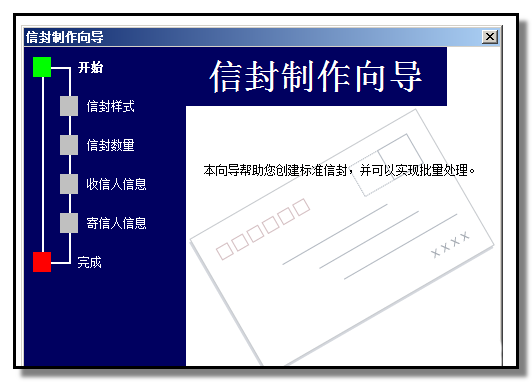 。
。
首先,制作一个信封。
1.打开WORD文档。单击邮件选项卡,然后单击中文信封。
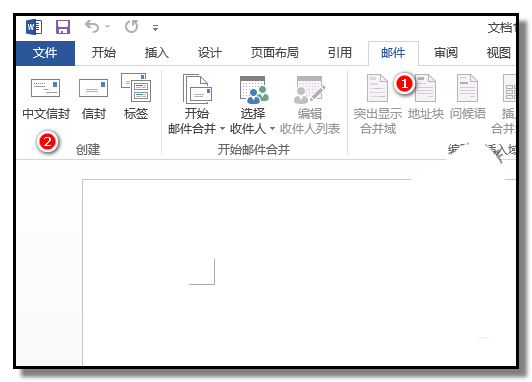
2.弹出信封制作向导,点击下一步。进入信封样式第二步,点击信封样式下拉按钮,从弹出菜单中选择一种样式。
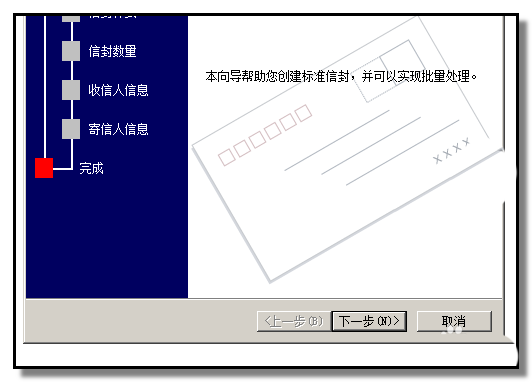
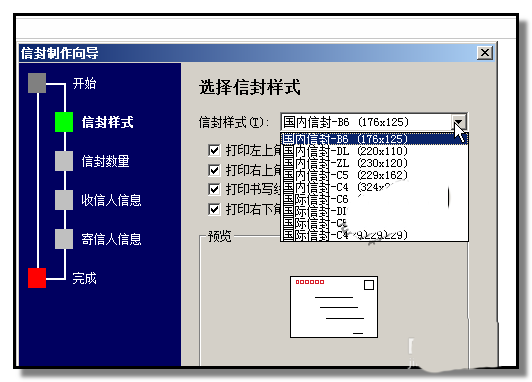
3.下面,有四个项目,左上角的邮政编码框;邮票;打印书写行;在右下角的邮政编码框中,选择您需要的任何内容。底部还有一个预览区可以看到效果。
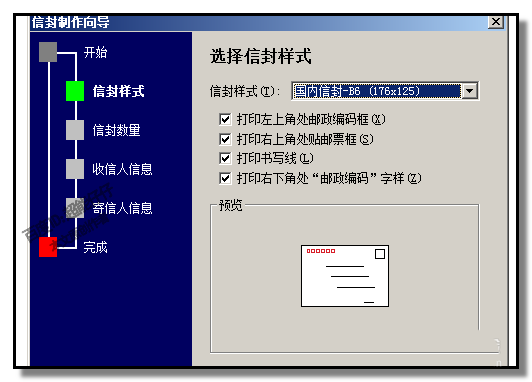
4.点击下一步,进入第三项,信封数量;这里,有两个项目。第一项是生成一个信封。现在我们需要一条消息,所以点击这条。
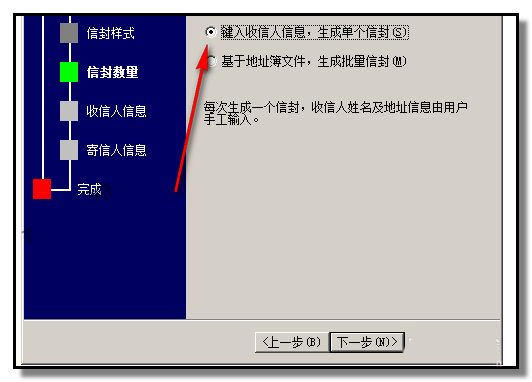
5.单击下一步,转到收件人信息;然后,按下选项并逐个手动输入。
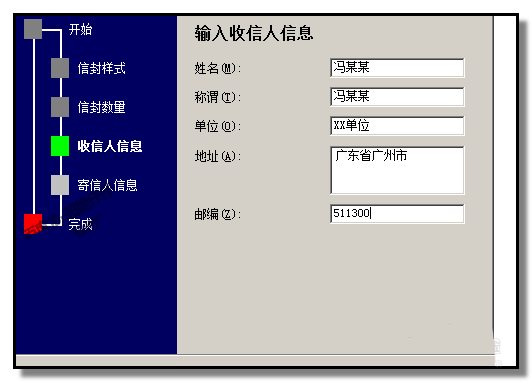
6.点按“下一步”,翻到发件人的信息,然后再次填写。单击下一步,转到完成这一步,然后单击完成。然后,等待一段时间,等待软件生成信封。过了一会儿,生成了另一个文档,信封显示在文档上。信封信息是我们刚刚输入的信息。
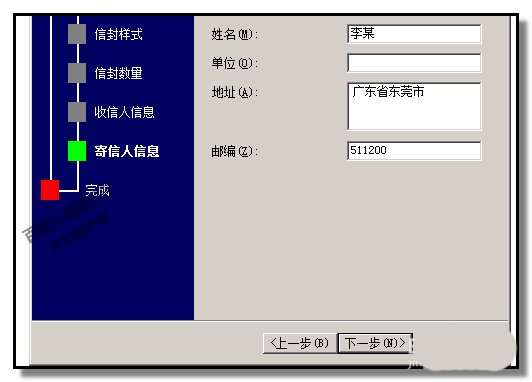
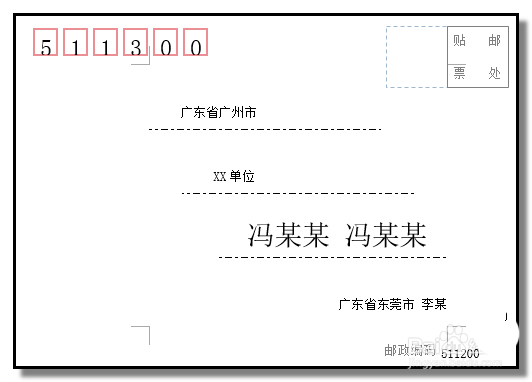
二是信封的批量生产。
1.因为需要批量生成,所以我们需要在EXCEL工作表中输入收件人信息、姓名、地址、邮政编码等信息。
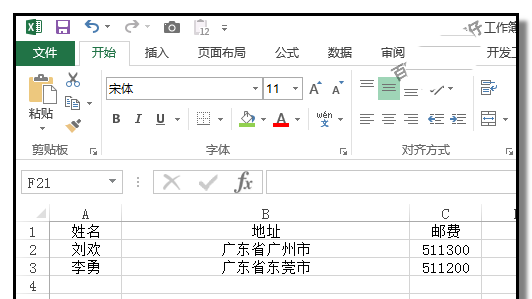
2.制作好地址簿后,保存EXCEL文件,并将其返回WORD文档。如果制作了大量信封,我们还会调用信封制作向导。然后,转到信封向导的第三项:信封数量。
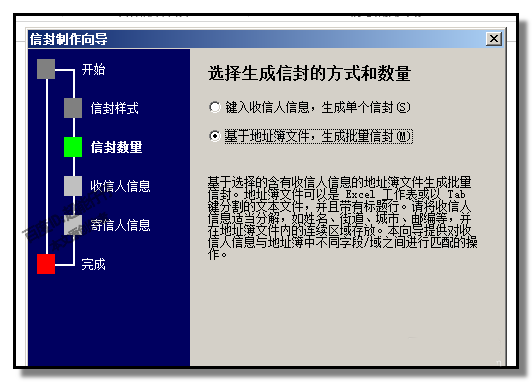
3.然后,点击第二个:基于通讯录文件批量生成信封,点击下一步;转到第四项:收件人信息;点击选择通讯录,选择刚刚完成的收件人信息EXCEL文件。
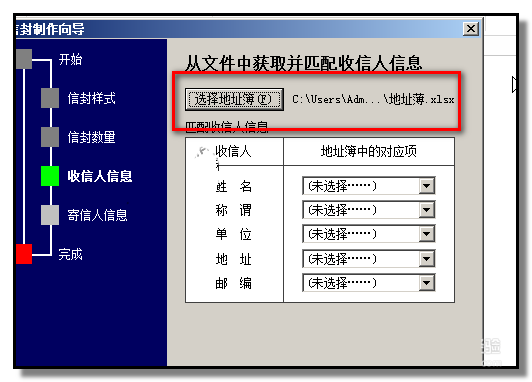
4.然后,在收件人信息中,逐一选择相应的项目。然后,单击“下一步”发送发件人的信息;单击“下一步”,然后单击“完成”。过一会儿,软件会自动生成一个新的WORD文档,其中会显示多个信封。
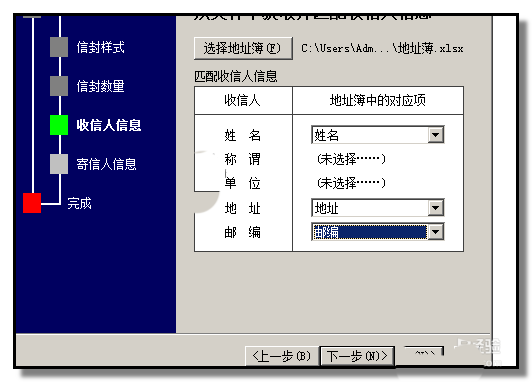
以上是word设计明信片教程,请继续关注。
相关建议:
Word2016中如何批量调整图片大小?
word如何替换单词,并按颜色分批标注?
word2007中如何批量用一种颜色替换单词?